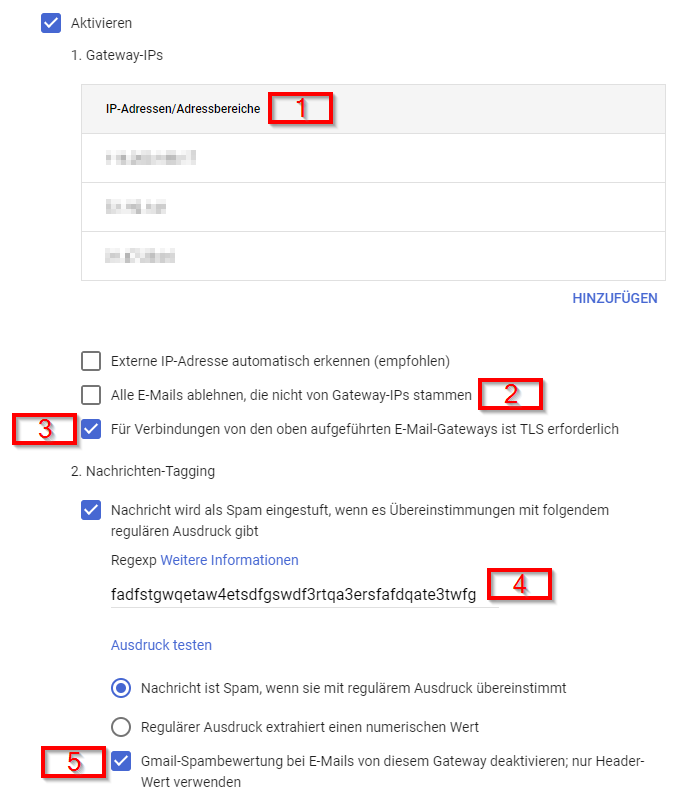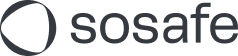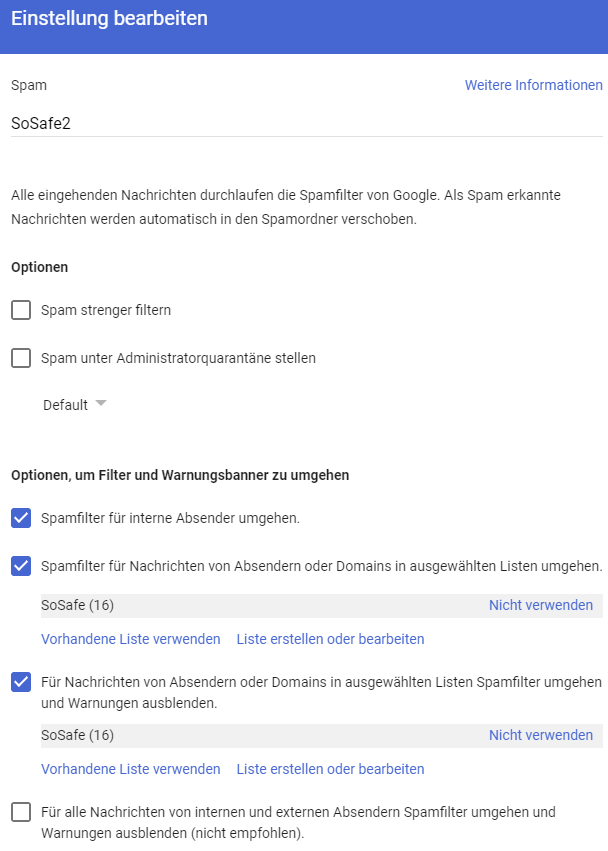Google Workspace - Anleitung zum Whitelisting
In diesem Artikel erfahren Sie, wie Sie sicherstellen können, dass die simulierten Phishing-Mails von SoSafe die Posteingänge Ihrer Mitarbeitenden erreichen können. Darüber hinaus zeigen wir Ihnen, wie Sie verhindern können, dass Google eine Warnung zu diesen E-Mails anzeigt.
Alle auf SoSafe bezogenen Informationen, die Sie benötigen, können im Manager unter Einstellungen / Whistelisting gefunden werden.
Whitelisting der SoSafe-IP-Adressen
Melden Sie sich auf https://admin.google.com an, wählen Sie Apps und dann Überblick aus
Wählen Sie Google Workspace aus, gefolgt von Gmail
Wählen Sie Spam, Phishing und Malware aus
Fügen Sie die im SoSafe Manager (siehe oben) unter SoSafe Mail-Server angezeigten IPv4-Adressen ein. Fügen Sie zwischen den einzelnen Adressen jeweils ein Komma ein. Wählen Sie Speichern, um die Änderungen zu bestätigen.
Wir empfehlen, mit der Auswahl von Testmail(s) senden auf der Whitelisting-Seite im Manager zu testen, ob die Einstellungen funktioniert haben. Es kann jedoch etwas dauern, bis die Änderungen tatsächlich umgesetzt sind.
Detaillierte Informationen finden Sie unter https://support.google.com/a/answer/60751?hl=de&sjid=11279426935584857634-EU
Spamfilter einstellen
Warnhinweise deaktivieren
Wenn Sie keine weitern Änderungen durchführen, wird Google bei simulierten Phishing-Mails wahrscheinlich solche Warnungen anzeigen:


Melden Sie sich auf https://admin.google.com an, wählen Sie Apps und dann Überblick aus
Wählen Sie Google Workspace aus, gefolgt von Gmail
Wählen Sie Spam, Phishing und Malware aus
Scrollen Sie zu Eingangsgateway und fahren Sie mit der Maus über die Einstellung und wählen dann Bearbeiten aus. Ein neues Dialogfenster öffnet sich.
Bearbeiten Sie die Einstellungen wie folgt:
Fügen Sie die SoSafe-Mailserver-IPs unter Gateway-IPs ein
Stellen Sie sicher, dass der Haken bei Alle E-Mails ablehnen, die nicht von Gateway-IPs stammen nicht ausgewählt ist
Setzen Sie den Haken bei Für Verbindungen von den oben aufgeführten E-Mail-Gateways ist TLS erforderlich
Unter Nachrichten-Tagging müssen Sie einen Text eingeben, der aller Wahrscheinlichkeit nie in einer normalen E-Mail auftauchen würde. Ein Beispiel wäre
kzndsfgklinjvsdnfioasmnfsmf.Aktivieren Sie die Option Gmail-Spambewertung bei E-Mails von diesem Gateway deaktivieren; nur Header-Wert verwenden
Wählen Sie Speichern aus, um die Änderungen zu bestätigen